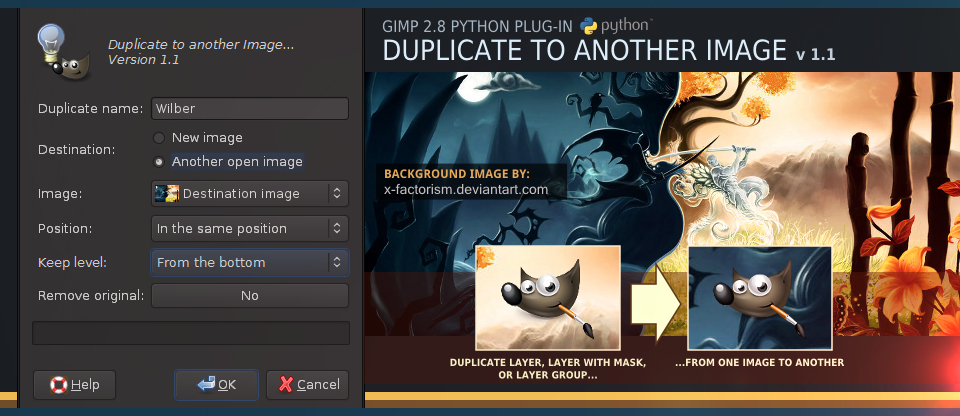Revisando el repositorio de filtros y plugins de GIMP (GIMP Plugin Registry) he vuelto a localizar y, en esta ocasión, probar el denominado Obama "HOPE" Script. Puedes acceder a él desde el siguiente enlace e instalarlo de la forma habitual.
Este Script transforma una imagen aplicando diversos efectos en una del estilo del cartel de la campaña de 2008 de Obama creado por el artista Shepard Fairey (cartel HOPE Obama)
En un solo paso podemos conseguir similares resultados:
Mostrando entradas con la etiqueta plugins. Mostrar todas las entradas
Mostrando entradas con la etiqueta plugins. Mostrar todas las entradas
martes, 27 de agosto de 2013
martes, 23 de julio de 2013
G´MIC
GIMP dispone de muchos filtros en su instalación estándar y podemos instalar muchos más según nuestras necesidades. Repasando los filtros que tengo instalados en mi GIMP he estado jugando un poco con un conjunto de filtros llamado G´MIC (GREYC´s Magic for Image Computing)
G´MIC es un entorno completo de procesamiento de imágenes que tiene un plugin para GIMP con el que pueden realizarse procesamientos muy complejos. En la última versión de GIMP viene ya instalado pero podemos actualizar a la última versión desde el siguiente enlace (en la imagen)
El acceso al conjunto de filtros se realiza desde el menú Filtros --> G´MIC... sobre una imagen ya abierta (te recomiendo que la imagen sobre la que trabajes, a la hora de hacer pruebas, no tenga un tamaño en archivo muy elevado porque puede tardar en procesarse).
G´MIC es un entorno completo de procesamiento de imágenes que tiene un plugin para GIMP con el que pueden realizarse procesamientos muy complejos. En la última versión de GIMP viene ya instalado pero podemos actualizar a la última versión desde el siguiente enlace (en la imagen)
El acceso al conjunto de filtros se realiza desde el menú Filtros --> G´MIC... sobre una imagen ya abierta (te recomiendo que la imagen sobre la que trabajes, a la hora de hacer pruebas, no tenga un tamaño en archivo muy elevado porque puede tardar en procesarse).
miércoles, 17 de julio de 2013
Modificación de fotografías
Ayer modificamos una fotografía realizando todos los pasos, pero no hay que olvidar que GIMP tiene cientos de filtros para evitar realizar todos esos pasos y hacerlo de una sola vez. Estos filtros están organizados de diferente forma en los menús de GIMP.
Hoy vamos a hacer un tratamiento sencillo de una imagen fotográfica utilizando un filtro de GIMP. Partimos de la siguiente imagen:
Y el filtro que vamos a utilizar es el llamado Beautify que viene por defecto en algunas instalaciones de GIMP y que puedes obtener siguiendo una entrada en la que trabajamos con este filtro para mejorar un retrato. El enlace a la entrada Embellecer es éste.
Hoy vamos a hacer un tratamiento sencillo de una imagen fotográfica utilizando un filtro de GIMP. Partimos de la siguiente imagen:
Y el filtro que vamos a utilizar es el llamado Beautify que viene por defecto en algunas instalaciones de GIMP y que puedes obtener siguiendo una entrada en la que trabajamos con este filtro para mejorar un retrato. El enlace a la entrada Embellecer es éste.
domingo, 14 de julio de 2013
Procesar imágenes por lotes
Para facilitar esta tarea GIMP dispone de varios plugins. El más conocido es el denominado David's Batch Processor. Es un plugin sencillo de usar y muy útil para la tarea comentada.
Desde la última actualización de GIMP (2.8.6) me he encontrado que en la instalación realizada aparecía, por defecto, un plugin para realizar esta función. Se trata de BIMP (Batch Image Manipulation Plugin).
Etiquetas:
abrir imagen,
colección,
educación primaria,
educación secundaria,
GIMP,
guardar imagen,
Marca de agua,
plugins,
procesamiento por lotes
domingo, 30 de diciembre de 2012
Duplicar el contenido de una capa en otra imagen
Duplicar el contenido de una capa en otra imagen
En las versiones anteriores a la 2.8 era muy sencillo copiar el contenido de una capa en otra imagen. Solamente debíamos tener abiertas las dos imágenes, seleccionar en la Ventana Capas la capa que queríamos copiar en la otra imagen y arrastrar y soltar sobre la imagen destino. Así de sencillo.Si ahora estás usando la 2.8.2 en modo Ventana única habrás comprobado que ese método no funciona. Hay que volver atrás: poner el modo multiventana (Ventanas --> Desmarcar Modo de Ventana única) y ya podrás hacerlo como comentaba al principio.
Pero ¿y si esto te resulta muy engorroso? Pues habrá que echar mano de algún filtro que tenga GIMP y que podemos localizar en GIMP Plugin Registry.
Entre los cientos y cientos de plugins para GIMP, que hay allí, he podido localizar el denominado Duplicate to another image que permite copiar el contenido de una capa de una imagen en otra imagen que tengamos abierta.
Suscribirse a:
Entradas (Atom)